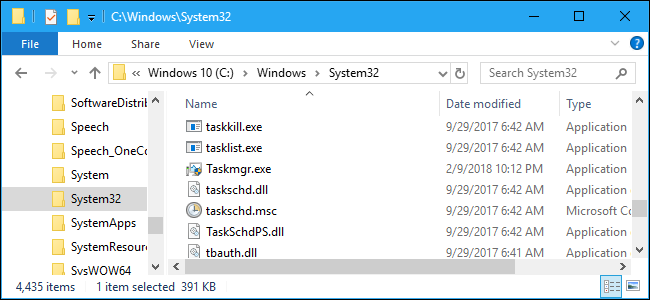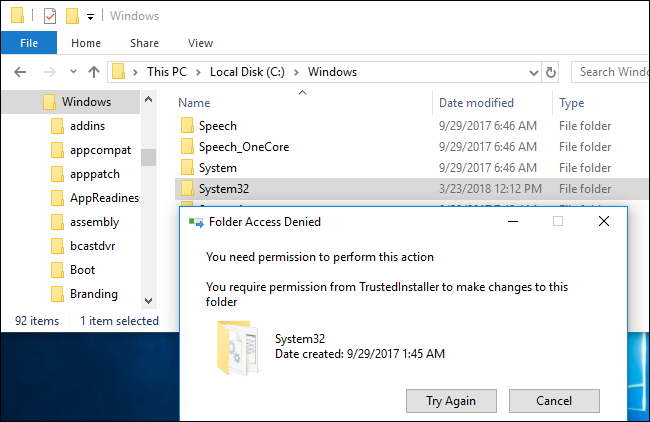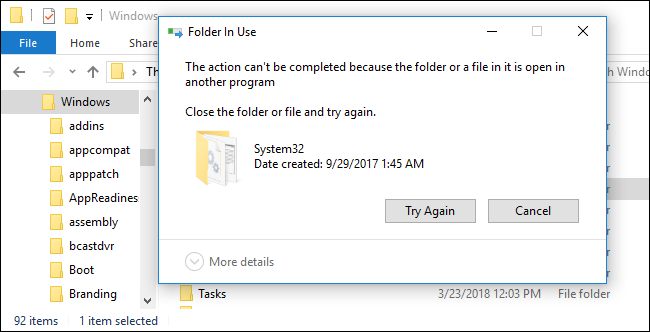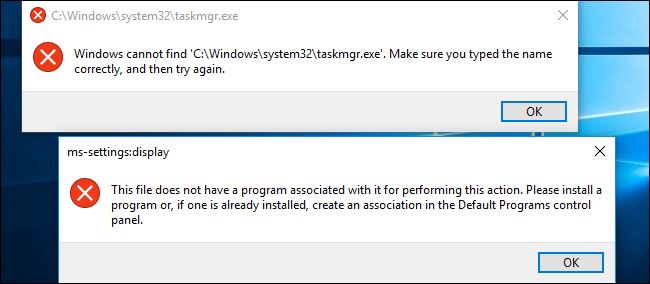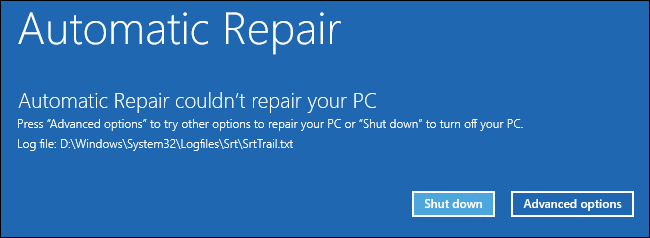Liens rapides
Points clés à retenir
- Le dossier System32 de Windows est crucial pour le bon fonctionnement du système d’exploitation, car il contient des fichiers système et des bibliothèques importants.
- La suppression du dossier System32 entraînera un système d’exploitation Windows défectueux, nécessitant une réinstallation pour le réparer.
- Le dossier System32 peut potentiellement être une cachette pour les logiciels malveillants, il est donc important d’analyser régulièrement votre PC avec un programme antivirus.
Le répertoire C:\Windows\System32 est un élément essentiel du système d’exploitation Windows où sont stockés les fichiers système importants. Certains farceurs en ligne peuvent vous demander de le supprimer, mais vous ne devriez pas le faire – et nous vous montrerons exactement ce qui se passe si vous essayez.
Qu’est-ce que le dossier System32 ?
Le dossier System32 situé dans C:\Windows\System32 fait partie de toutes les versions modernes de Windows. Il contient des fichiers importants du système d’exploitation dont Windows a besoin pour fonctionner correctement.
Ce répertoire contient de nombreux types de fichiers différents, mais les DLL et EXE font partie des types les plus courants que vous trouverez si vous commencez à parcourir le dossier. Les fichiers Dynamic Link Library (DLL) sont des fichiers de bibliothèque partagés utilisés par les programmes Windows (à la fois les utilitaires intégrés à Windows et les programmes tiers que vous installez) pour exécuter diverses fonctions.
Les fichiers EXE du dossier System32 représentent divers utilitaires système Windows. Par exemple, lorsque vous lancez le Gestionnaire des tâches, Windows ouvre le fichier programme Taskmgr.exe situé dans le dossier System32.
De nombreux fichiers système plus importants se trouvent également ici. Par exemple, le dossier C:\Windows\System32\Drivers contient les fichiers SYS associés aux pilotes matériels, dont votre système a besoin pour communiquer correctement avec son matériel. Même les fichiers du registre Windows à l’échelle du système sont stockés ici, dans le dossier C:\Windows\System32\Config.
Malgré son nom, le dossier System32 est important même sur les versions 64 bits de Windows, où il contient toujours d’importantes bibliothèques système et exécutables au format 64 bits.
Que se passe-t-il si vous essayez de supprimer votre dossier System32
Il y a une farce stupide qui circule sur Internet depuis longtemps, où des farceurs tentent d’inciter les gens à supprimer leur dossier System32. Vous ne devriez pas faire cela, car le dossier System32 est important. Si vous supprimiez réellement votre dossier System32, cela briserait votre système d’exploitation Windows et vous devrez réinstaller Windows pour qu’il fonctionne à nouveau correctement.
Pour démontrer, nous avons essayé de supprimer le dossier System32 afin que nous puissions voir exactement ce qui se passe.
Nous avons essayé de supprimer le dossier normalement sous Windows 10 et Windows 7, et tous deux nous ont judicieusement empêché de supprimer ce dossier système avec un message « Accès au dossier refusé ». Mais nous sommes têtus, alors nous avons contourné ce problème.
Nous voulions vraiment voir ce qui se passerait, nous avons donc pris possession du dossier System32 et avons donné à notre compte utilisateur Windows un contrôle total sur son contenu.
Nous avons ensuite essayé de supprimer à nouveau le dossier, mais Windows a déclaré que nous ne pouvions pas le supprimer car les fichiers du dossier System32 étaient ouverts dans un autre programme.
Nous apprenons déjà une chose ici : il est très difficile de supprimer réellement votre dossier System32. Si quelqu’un dit « Oups, j’ai accidentellement supprimé mon dossier System32 », il y a de fortes chances qu’il plaisante. Cela demande un peu de détermination et de fouille dans les paramètres avancés.
Frustrés par l’Explorateur de fichiers, nous avons décidé de lancer l’invite de commande et d’utiliser le
del
commande pour supprimer autant de fichiers que possible dans System32. La commande ne touchait toujours pas certains fichiers actuellement utilisés, mais elle en supprimait de nombreux autres.
Windows a commencé à s’effondrer après avoir supprimé de nombreux fichiers du dossier System32. Nous avons essayé d’ouvrir le menu Démarrer et de cliquer sur le bouton d’alimentation, mais rien ne s’est produit. Nous avons ensuite essayé d’ouvrir le Gestionnaire des tâches et nous avons été informés que le Gestionnaire des tâches lui-même n’existe plus. Nous avons également constaté des erreurs lorsque nous avons cliqué sur d’autres options de menu dans Windows.
Nous n’arrivions pas à éteindre l’ordinateur normalement, nous l’avons donc redémarré de force pour voir ce qui se passerait. Windows a essayé de démarrer la réparation automatique mais n’a pas pu réparer notre PC, peut-être parce que nous avons supprimé les fichiers de réparation.
Enfin, nous avons cliqué sur « Options avancées » et avons quand même demandé à Windows de démarrer. Rien ne s’est passé. Nous venons de voir un écran noir pendant une seconde avant que l’ordinateur ne redémarre en mode de réparation automatique. De toute évidence, les fichiers importants nécessaires au démarrage de Windows avaient disparu et le système d’exploitation ne pouvait même pas commencer à démarrer.
Ce n’est pas une grande surprise : la suppression de System32 casse Windows. Il n’y a pas non plus de grande explosion satisfaisante lorsque vous cassez des objets. Certaines parties de Windows commencent soudainement à échouer pendant que vous l’utilisez, puis Windows refuse de redémarrer.
Et encore une fois, la réinstallation de Windows était la seule solution.
Comment vérifier les logiciels malveillants
Bien que le dossier System32 ne soit pas un malware en soi et que vous ne devriez pas essayer de le supprimer, il est possible que les logiciels malveillants qui infectent votre PC se cachent n’importe où, même dans le dossier System32. Si vous craignez que votre PC contienne des logiciels malveillants, vous devez effectuer une analyse du système avec votre programme antivirus préféré.
Vous pouvez lire l’article original (en Angais) sur le sitewww.howtogeek.com